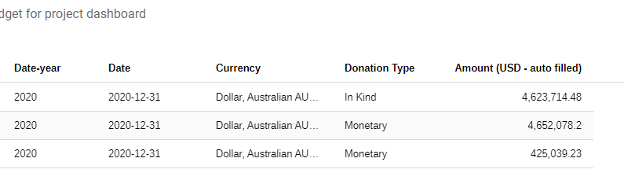Bevezetés
A LogAlto egy projektmenedzsment eszköz, amely az M&E (Monitoring & Evaluation) területére specializálódott, és nagyon hatékonyan segíti az irodákat a projektek, tevékenységek és a projektcélok felé tett előrehaladás nyomon követésében. Ezenkívül segít abban, hogy javítsuk ismereteinket arról, hogyan hajtjuk végre a projekteket az egyes ágazatokban vagy adományozóknál hálózati, regionális és helyi szinten.
Ez az útmutató azonban csak a funkciók egy részhalmazára összpontosít, hogy az Ön projektjei bekerüljenek abba a jelentésbe, amelyet az ADRA International a támogatóink és az adminisztráció nyilvános fogyasztása érdekében készít.
VIDEÓ TUTORIAL
Nézze meg ezt az alábbi videós bemutatót, hogy projektjei naprakészek legyenek 2020-ra, az ADRA International 2020-as éves jelentésének előkészítéseként!
ÚTMUTATÓ
Vagy kövesse ezt az alábbi 6 lépésből álló, egyszerű útmutatót:
Első lépés: Bejelentkezés
https://adrasource.org mostantól egy kényelmes menü linket tartalmaz a tetején, amely segít a LogAlto navigálásában.
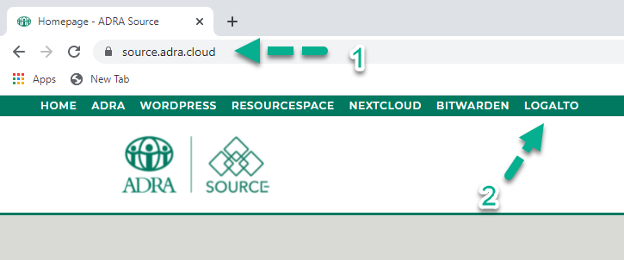
Lehetősége van a bejelentkezésre; ha elfelejtette jelszavát, kérjük, használja a Jelszó elfelejtése linket; ha még nem került fel a LogAlto-hoz, küldjön e-mailt. [email protected] a hozzáadandó felhasználók részleteivel, milyen irodával, és hogy rendelkeznek-e különleges jogosultságokkal; kérjük, hogy a kérésbe írja be a CD-jét (országigazgató).
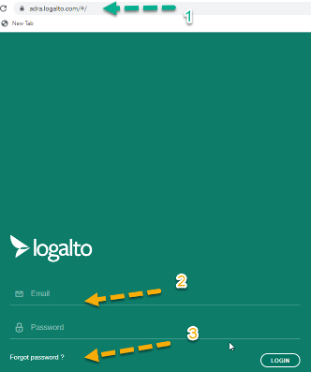
Második lépés: műszerfal
Automatikusan meg kell jelennie a műszerfalon, amely egy infografikát tartalmaz, amely az ADRA-hálózat globális hatását mutatja be. Az irodák kibővíthetik a regionális csoportosítást, hogy láthassák az egyes irodák számát, majd ismét az egyes projekteket.
A jelentésnek csak három fő szempontja van: a projektek száma, a kiszolgált kedvezményezettek száma és az ennek eléréséhez szükséges kiadások.
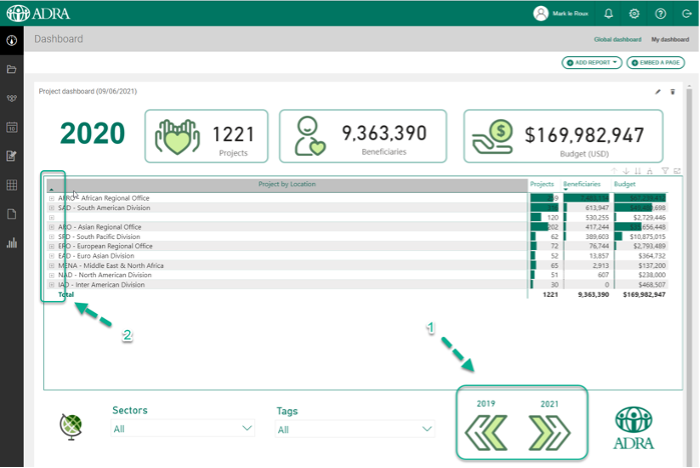
Harmadik lépés: Projektek és szűrés
Ha az egeret a bal oldali (<) ikonok fölé mozgatja, megjelenik a menüpont, ahol rákattinthat a Projektekre.
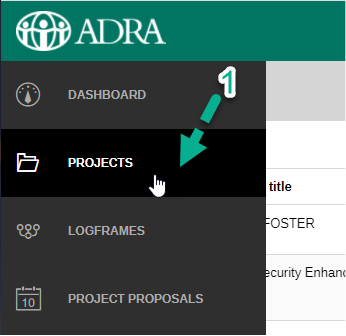
Ezek lesznek azok a projektek, amelyekben az irodája részt vesz; vegye figyelembe, hogy ha a fejléc szerint vannak szűrők, akkor nem látja az összes projektet, és vagy törölnie kell a szűrőket, vagy a jobb oldali keresés gombra (>) kell kattintania a szűrő beállításához.

Az éves jelentés projekt-szűrése a projektek 2020-ra eső kezdő és befejező dátumán alapul; ha tehát a kezdő dátum szűrőjét úgy állítja be, hogy az 2020 vége előtt, a befejező dátumot pedig 2020 eleje utánra, akkor az összes releváns projektet látni fogja. Ez valóban visszásnak tűnik, ezért szánjon időt ennek megértésére, ha így szeretné használni. A státuszt is beállíthatja Aktív, Befejezett és Törölt státuszra, mivel minden más státuszt (Ötlet és Duplikátumként lezárt) figyelmen kívül hagy az éves jelentés.
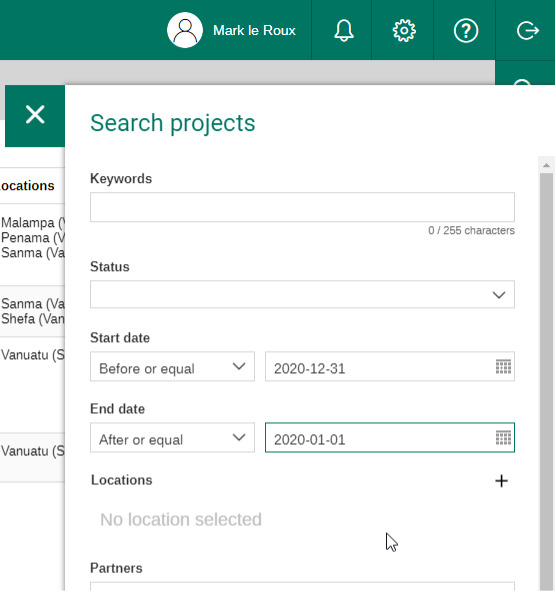
Negyedik lépés: Projektek szerkesztése
A projektre kattintva megtekintheti a projekt részleteit, és hozzáférhet a projektek almenüjéhez.
MEGJEGYZÉS: a projekt részleteinek szerkesztéséhez ismét a projekt neve melletti ceruzára kell kattintania.
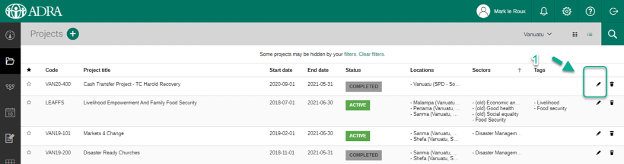
Megjegyzés: a legfontosabb kitöltendő mezők a következők: ADRA-iroda(k), helyszínek, szektorok (próbáljon meg csak egyet hozzáadni), és ha COVID, akkor a TAGS (COVID-19 vagy PIVOT-COVID-19).
Ötödik lépés: A projekt logikai kerete (a kedvezményezettek száma)
A jobb oldali Logframe almenüre kattintva (>) a projektek logframe-jeihez léphet, ahol az elsődleges (közvetlen) és a másodlagos (közvetett) kedvezményezettek számai vannak rögzítve.

Kattintson a jobb felső sarokban található Adatbevitel menüpontra (>) az aktuális adatok megadásához.
MEGJEGYZÉS: adja meg az adatokat a Tényleges negyedéves mezőbe, ez azt jelenti, hogy hozzáadódik a korábban hozzáadott adatokhoz; ha az adatokat a Projekt dátumig mezőbe adja meg, ez a projekt teljes összegét fogja meghatározni, és azt is jelenti, hogy nem tudjuk elkülöníteni a 2020-as kedvezményezett adatait.
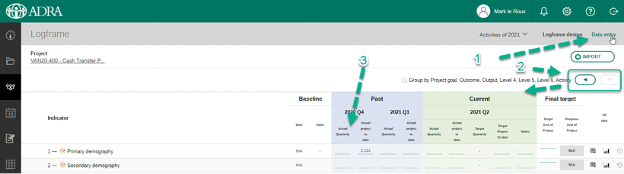
Ideális esetben az adatok deszegregált formátumban vannak; ekkor a lehető legjobban kategorizálva adja meg. Ha nem (és az éves jelentés nem differenciál), akkor törölje az Automatikusan kiszámított opciót a tetején, és csak a nagyösszegű összeget írja be.
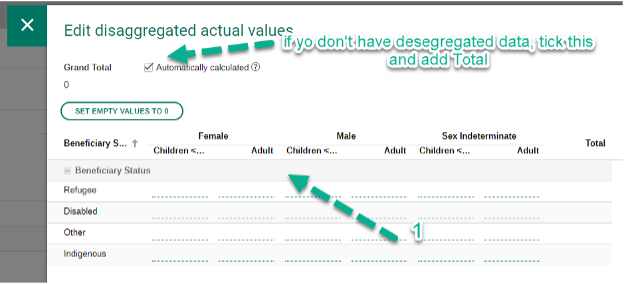
Hatodik lépés: A projekt költségvetése
A projektben a 2020-as projektérték hozzáadása a jobb oldali almenüben (>) Több > Projekt költségvetés.
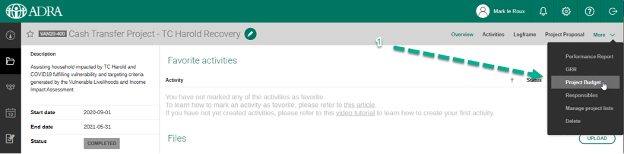
Kattintson a jobb oldali ADD Project Expense gombra (>).

A projektnek automatikusan be kell nyílnia, majd adja meg a projekt összegét. Az egyetlen mező, amelyet nem kell kitöltenie, az az összeg (USD - automatikusan kitöltődik), mivel 2020-ban általános konverziót használunk a megadott pénznem és az USD között, hogy közös jelentési szabványunk legyen.
MEGJEGYZÉS: több értéket is hozzáadhat; mi minden olyan értéket hozzáadunk, amelynek dátuma a jelentés tárgyévébe esik (2020).
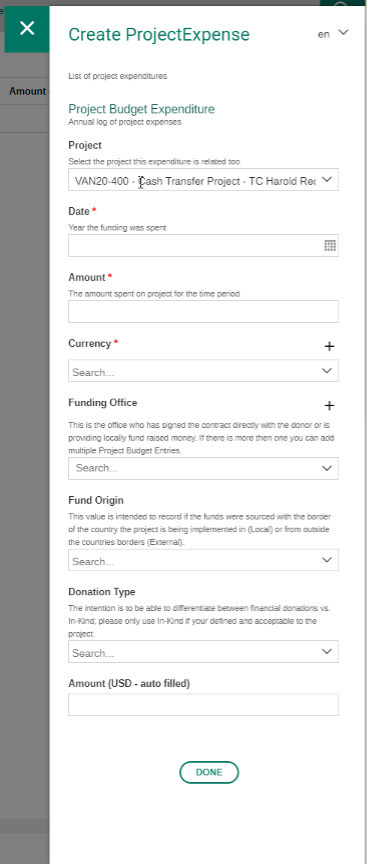
Ez egy példa arra, hogy egy hivatal több sort is felvett egy 2020-as projektre, mivel egy része természetbeni, egy másik része belső (az országon belüli) finanszírozás volt, a többi pedig külső finanszírozás. Akkor is érdemes így eljárni, ha a különböző hivatalok hozzájárulásait szeretné elkülöníteni.